Médiafájlok feltöltése a Video Indexer webhelyén
Fontos
Az Azure Media Services kivonási bejelentése miatt az Azure AI Video Indexer bejelenti az Azure AI Video Indexer funkcióinak módosításait. Az Azure Media Service (AMS) kivonásával kapcsolatos változásokért tekintse meg az Azure AI Video Indexer-fiókjának jelentését. Tekintse meg az AMS-kivonás előkészítése: VI frissítési és migrálási útmutatót.
Médiafájlokat feltölthet a fájlrendszerből vagy egy URL-címről. Az indexelés alapvető vagy speciális beállításait is konfigurálhatja, például az adatvédelem, a stream minősége, a nyelv, az előre beállított beállítások, a személyek és márkák modelljei, az egyéni emblémák és metaadatok.
Ez a cikk bemutatja, hogyan tölthet fel és indexelhet médiafájlokat (hang- vagy videofájlokat) az Azure AI Video Indexer webhelyén.
Megtekintheti a médiafájlok feltöltését és indexelésére szolgáló videót is.
Előfeltételek
- Médiafájlok feltöltéséhez aktív Azure AI Video Indexer-fiókra van szükség. Ha nem rendelkezik ilyen fiókkal, regisztráljon egy ingyenes próbaverziós fiókra, vagy hozzon létre egy fizetős fiókot.
- Médiafájlok feltöltéséhez legalább közreműködői szintű engedélyre van szüksége a fiókjához. Az engedélyek kezelésével kapcsolatban lásd: Felhasználók és csoportok kezelése.
- Ha médiafájlokat szeretne feltölteni egy URL-címről, szüksége van egy nyilvánosan elérhető URL-címre a médiafájlhoz. Ha például a fájl egy Azure Storage-fiókban található, létre kell hoznia egy SAS-jogkivonat URL-címét, és be kell illesztenie a beviteli mezőbe. Nem használhat URL-címeket streamelési szolgáltatásokból, például a YouTube-ról.
Gyors feltöltés
Az alábbi lépésekkel feltölthet és indexelhet egy médiafájlt a gyorsfeltöltési lehetőséggel.
Jelentkezzen be a Video Indexer webhelyére.
Válassza a Feltöltés lehetőséget.
Válassza ki a fájlforrást. Egyszerre legfeljebb 10 fájlt tölthet fel.
A fájlrendszerből való feltöltéshez válassza a Tallózás a fájlok között lehetőséget, és válassza ki a feltölteni kívánt fájlokat.
Url-címről való feltöltéshez válassza az Enter URL,a forrásfájl URL-címét, majd a Hozzáadás lehetőséget.
Győződjön meg arról, hogy az URL-cím érvényes, és a fájl elérhető.
Feljegyzés
Ha a fájlnév piros színnel van megjelölve, az azt jelenti, hogy a fájl probléma miatt nem tölthető fel.
Konfigurálja az indexelés alapvető beállításait, vagy használja az alapértelmezett konfigurációt. Az egyes fájlokhoz a következő beállításokat kell megadnia:
- Adatvédelem: Adja meg, hogy a videó URL-címe nyilvánosan elérhető vagy privát legyen-e az indexelés után.
- Streamelés minősége: Válassza ki a videó streamelési minőségét. Választhatja a Nincs streamelés, az Egybites vagy az Adaptív bitráta lehetőséget. További információkért tekintse meg a streamelési lehetőségeket
- Videó forrásnyelve: Válassza ki a videó beszélt nyelvét a magas minőségű átiratok és elemzések kinyeréséhez. Ha nem ismeri a nyelvet, vagy több beszélt nyelv is van, válassza az Önálló nyelv automatikus észlelése vagy a több nyelv automatikus észlelése lehetőséget. További információ: Nyelvfelismerés.
Ha első alkalommal tölt fel médiafájlt, a használati feltételek elfogadásához a hozzájárulás jelölőnégyzetét kell bejelölnie.
Válassza az Upload+index lehetőséget.
Tekintse át az indexelési beállításokat és a feltöltési folyamatot bemutató összefoglaló oldalt.
Az indexelés befejezése után a videó kiválasztásával megtekintheti az elemzéseket.
Speciális feltöltés
Az alábbi lépésekkel feltölthet és indexelhet egy médiafájlt a speciális feltöltési lehetőséggel.
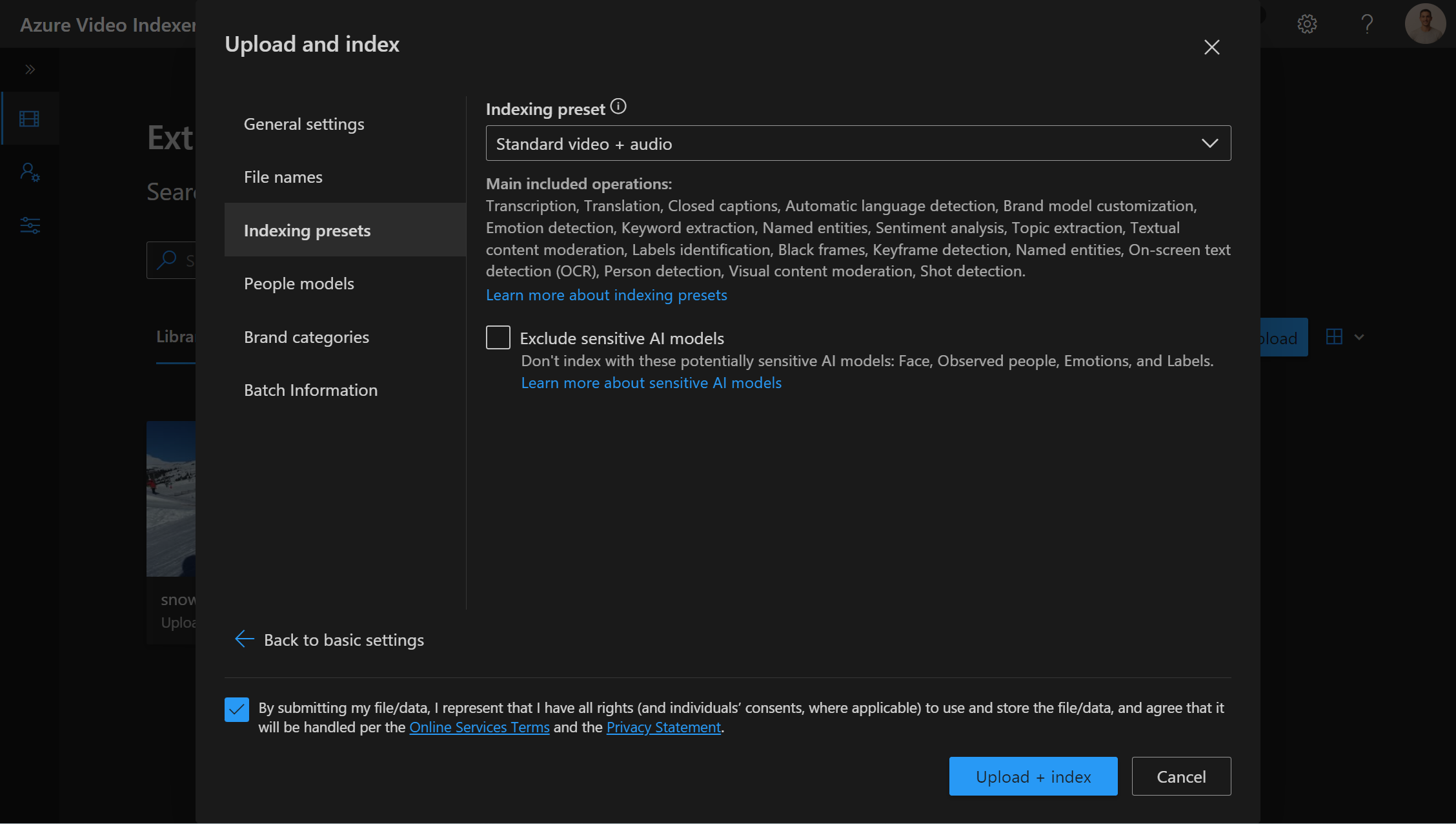
Jelentkezzen be a Video Indexer webhelyére.
Válassza a Feltöltés lehetőséget.
Válassza ki a fájlforrást. Egyszerre legfeljebb 10 fájlt tölthet fel.
A fájlrendszerből való feltöltéshez válassza a Tallózás a fájlok között lehetőséget, és válassza ki a feltölteni kívánt fájlokat. További fájlok hozzáadásához válassza a Fájl hozzáadása lehetőséget. Fájl eltávolításához válassza az Eltávolítás lehetőséget a fájlnéven.
Url-címről való feltöltéshez válassza az Enter URL,a forrásfájl URL-címét, majd a Hozzáadás lehetőséget.
Győződjön meg arról, hogy az URL-cím érvényes, és a fájl elérhető.
Feljegyzés
Ha a fájlnév piros színnel van megjelölve, az azt jelenti, hogy a fájl probléma miatt nem tölthető fel. Minden fájlhoz különböző tárolókból adhat hozzá URL-címeket.
Az alapbeállítások konfigurálásához további információt a gyorsfeltöltési szakaszban talál.
Konfigurálja az indexelés általános beállításait. A fájlnév újraírásával átnevezheti a fájlneveket. A frissített név a Video Indexer fájlneveként jelenik meg.
Konfigurálja az indexelés speciális beállításait. A következő beállítások kiválasztása a köteg összes fájljára vonatkozóan történik:
- Indexelési beállítás: Válassza ki a forgatókönyvnek megfelelő készletet . A bizalmas AI-t a jelölőnégyzet bejelölésével is kizárhatja.
- Kapcsolatok modell: Ha testre szabott személymodellt használ, válassza ki a legördülő listából.
- Márkakategóriák: Ha testre szabott márkamodellt használ, válassza ki a legördülő listából.
- Fájlinformációk: Ha metaadatokat szeretne hozzáadni, írja be az ingyenes szöveget a beviteli mezőbe. A metaadatok meg lesznek osztva az ugyanabban a feltöltési kötegben lévő összes fájl között. Egyetlen fájl feltöltésekor leírást is hozzáadhat.
Válassza az Upload+index lehetőséget.
Tekintse át az indexelési beállításokat és a feltöltési folyamatot bemutató összefoglaló oldalt.
Az indexelés befejezése után a videó kiválasztásával megtekintheti az elemzéseket.
Feltöltési problémák elhárítása
Ha médiafájlok feltöltése során problémákat tapasztal, próbálkozzon az alábbi megoldásokkal:
Ha a Feltöltés gomb le van tiltva, mutasson a gombra, és ellenőrizze a probléma jelzését. Próbálja meg frissíteni a lapot.
Ha próbafiókot használ, ellenőrizze, hogy a fiókkvóta napi, napi vagy teljes időtartamú-e. A kvóta és a használat megtekintéséhez tekintse meg a fiókbeállításokat.
Ha az URL-címről történő feltöltés sikertelen volt, győződjön meg arról, hogy az URL-cím érvényes és elérhető a Video Indexer számára. Győződjön meg arról, hogy az URL-cím nem streamelési szolgáltatásból, például a YouTube-ról származik. Győződjön meg arról, hogy a médiafájl nincs titkosítva, DRM által védett, sérült vagy sérült. Győződjön meg arról, hogy ez a Video Indexer által támogatott médiafájl-formátum. A támogatott formátumok listáját a támogatott médiaformátumok között találja.
Ha a fájlrendszerből való feltöltés sikertelen volt, győződjön meg arról, hogy a fájl mérete nem nagyobb 2 GB-nál. Győződjön meg arról, hogy stabil internetkapcsolattal rendelkezik.
Visszajelzés
Hamarosan elérhető: 2024-ben fokozatosan kivezetjük a GitHub-problémákat a tartalom visszajelzési mechanizmusaként, és lecseréljük egy új visszajelzési rendszerre. További információ: https://aka.ms/ContentUserFeedback.
Visszajelzés küldése és megtekintése a következőhöz: